Como evitar que o Outlook bloqueie anexos?
Quando recebi um e-mail com um anexo de arquivo EXE no Outlook, o anexo EXE foi bloqueado e reconhecido como potencialmente inseguro. Portanto, existe alguma maneira de evitar que o Outlook bloqueie um tipo específico de anexo? Sim, depende:
Se você enviar e-mails com anexos bloqueados no Outlook dos destinatários:
A. Compactar/zipar anexos para evitar que o Outlook bloqueie anexos
B. Compactação automática de anexos para evitar que o Outlook bloqueie anexos
Se você receber e-mails com anexos bloqueados:
C. Editar/adicionar a chave de registro para evitar que o Outlook bloqueie anexos
D. Evitar que o Outlook bloqueie anexos com Kutools para Outlook
Se você enviar e-mails com anexos bloqueados no Outlook dos destinatários:
Ao enviar um e-mail com anexos que provavelmente serão bloqueados no Outlook dos destinatários, você pode compactar/zipar os anexos no seu computador e depois anexar o arquivo zipado no e-mail.
A. Compactar/zipar anexos para evitar que o Outlook bloqueie anexos
1. Abra a pasta contendo o anexo que você enviará, clique com o botão direito no anexo e selecione "Enviar para" > "Pasta compactada (zipada)" no menu de contexto. Veja a captura de tela:

Agora o anexo selecionado está compactado em uma pasta zipada.
2. Clique com o botão direito na pasta compactada e selecione "Enviar para" > "Destinatário de e-mail" no menu de contexto. Veja a captura de tela:

3. Agora a pasta compactada está anexada em um novo e-mail. Por favor, redija o novo e-mail e envie-o.
Desbloqueie rapidamente anexos inseguros de e-mails do Outlook
Por exemplo, outra pessoa enviou um pacote de instalação EXE para você via e-mail do Outlook. No entanto, o anexo EXE é reconhecido como um arquivo potencialmente inseguro e bloqueado, conforme mostrado na captura de tela abaixo. Aqui, gostaria de recomendar a opção "Extensões de Anexo Seguro" do "Kutools para Outlook", que pode ajudá-lo a desbloquear rapidamente anexos inseguros com apenas alguns cliques.

B. Compactação automática de anexos para evitar que o Outlook bloqueie anexos
Se você tiver o "Kutools para Outlook" instalado, poderá aplicar sua opção "Comprimir automaticamente todos os anexos de saída" para compactar anexos automaticamente, para que os destinatários possam receber os anexos compactados normalmente.
Chega de ineficiência no Outlook! O Kutools para Outlook torna o processamento de e-mails em lote mais fácil - agora com recursos gratuitos alimentados por IA! Baixe o Kutools para Outlook agora!!
1. Clique em "Kutools" > "Opções". Veja a captura de tela:

2. Na caixa de diálogo Opções de Anexo que se abre, vá para a aba "Comprimir", marque a opção "Compactar automaticamente anexos antes de enviar e-mails" e clique no botão "OK". Veja a captura de tela:

A partir de agora, todos os arquivos anexados nos seus e-mails de saída serão compactados automaticamente.
3. E agora anexe os arquivos que provavelmente serão bloqueados no Outlook dos destinatários normalmente no seu e-mail, redija-o e envie.
Demonstração: Compactação automática de anexos para evitar que o Outlook bloqueie anexos
Explore a aba Kutools / Kutools Plus neste vídeo – repleta de recursos poderosos, incluindo ferramentas de IA gratuitas! Experimente todos os recursos gratuitamente por 30 dias sem limitações!
Se você receber e-mails com anexos bloqueados:
Quando os anexos em e-mails recebidos são bloqueados, você não pode visualizar, baixar ou editar os anexos bloqueados. Aqui apresento duas soluções para evitar que o seu Outlook bloqueie o tipo específico de anexos.
C. Editar/adicionar a chave de registro para evitar que o Outlook bloqueie anexos
1. Pressione simultaneamente as teclas "Win" + "R" para abrir a caixa de diálogo Executar, digite "regedit" na caixa "Abrir" e clique no botão "OK" na caixa de diálogo. Veja a captura de tela:
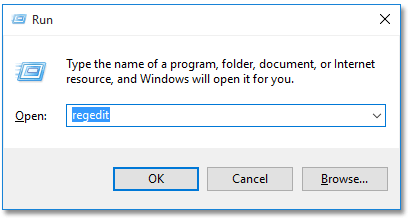
2. Agora, na caixa de diálogo Controle de Conta de Usuário que aparece, clique no botão "Sim" para continuar.
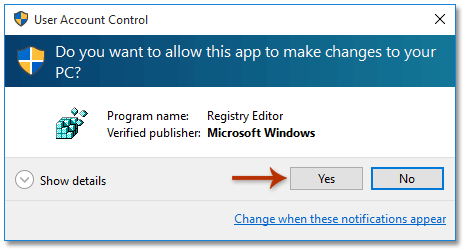
3. Na janela Editor do Registro que se abre, abra o caminho:
Outlook 2016: HKEY_CURRENT_USER\Software\Microsoft\Office\16.0\Outlook\Security
Nota: Se você estiver usando o Outlook 2013, substitua 16.0 por 15.0; para o Outlook 2010, substitua 16.0 por 14.0; para o Outlook 2007, substitua por 12.0.
4. Clique com o botão direito na chave de registro "Segurança", selecione "Novo" > "Valor de String" no menu de contexto e nomeie-o como "Level1Remove". Veja a captura de tela:

5. Clique com o botão direito no valor de string recém-criado e selecione "Modificar" no menu de contexto. Veja a captura de tela:

6. Na caixa de diálogo Editar String que se abre, digite a extensão do nome do arquivo dos anexos que você deseja evitar que o Outlook bloqueie na caixa "Dados do Valor" e clique no botão "OK". Veja a captura de tela:
No nosso caso, precisamos evitar que o Outlook bloqueie o arquivo EXE, portanto digitamos .exe na caixa "Dados do Valor".

7. Feche a janela do Editor do Registro e reinicie o seu Outlook.
E a partir de agora, você poderá visualizar e baixar o tipo específico de anexos (arquivos EXE) normalmente nos seus e-mails recebidos.
D. Evitar que o Outlook bloqueie anexos com Kutools para Outlook
O "Kutools para Outlook" também fornece uma opção "Extensões de Anexo Seguro" para ajudá-lo a evitar facilmente que o Outlook bloqueie tipos específicos de anexos.
Chega de ineficiência no Outlook! O Kutools para Outlook torna o processamento de e-mails em lote mais fácil - agora com recursos gratuitos alimentados por IA! Baixe o Kutools para Outlook agora!!
1. Clique em "Kutools" > "Opções".

2. Na caixa de diálogo Opções, vá para a aba "Outros", digite a extensão do nome do arquivo especificado na caixa "Extensões de Anexo Seguro" e clique no botão "OK". Veja a captura de tela:

3. Na caixa de diálogo Kutools para Outlook que aparece, clique no botão "OK". Em seguida, reinicie o seu Outlook.
Quando você reabrir o Outlook, o anexo bloqueado será exibido normalmente no e-mail.

Demonstração: Evitar que o Outlook bloqueie anexos com Kutools para Outlook
Explore a aba Kutools / Kutools Plus neste vídeo – repleta de recursos poderosos, incluindo ferramentas de IA gratuitas! Experimente todos os recursos gratuitamente por 30 dias sem limitações!
Artigos Relacionados
Obtenha todos os anexos de e-mails arquivados no Outlook
Conte o número total de anexos em e-mails selecionados no Outlook
Melhores Ferramentas de Produtividade para Office
Notícia de Última Hora: Kutools para Outlook Lança Versão Gratuita!
Experimente o novo Kutools para Outlook com mais de100 recursos incríveis! Clique para baixar agora!
📧 Automação de E-mail: Resposta automática (Disponível para POP e IMAP) / Agendar Enviar Email / CC/BCC automático por Regra ao Enviar Email / Encaminhamento automático (Regra avançada) / Adicionar Saudação automaticamente / Dividir automaticamente Emails com múltiplos destinatários em Email individuais ...
📨 Gerenciamento de Email: Recallar Email / Bloquear emails fraudulentos por Assunto e outros critérios / Excluir Duplicado / Pesquisa Avançada / Organizar Pastas ...
📁 Anexos Pro: Salvar em Lote / Desanexar em Lote / Comprimir em Lote / Salvar automaticamente / Desanexar automaticamente / Auto Comprimir ...
🌟 Magia da Interface: 😊Mais emojis bonitos e legais / Notificações de emails importantes / Minimizar Outlook em vez de fechar ...
👍 Recursos de um clique: Responder a Todos com Anexos / Emails Anti-Phishing / 🕘Exibir o fuso horário do remetente ...
👩🏼🤝👩🏻 Contatos e Calendário: Adicionar contato em lote dos Email selecionados / Dividir um Grupo de Contatos em grupos individuais / Remover lembrete de aniversário ...
Utilize o Kutools no idioma que preferir — disponível em Inglês, Espanhol, Alemão, Francês, Chinês e mais de40 outros!


🚀 Download com um clique — Baixe todos os complementos de Office
Recomendado fortemente: Kutools para Office (5 em1)
Um clique para baixar cinco instaladores de uma vez — Kutools para Excel, Outlook, Word, PowerPoint e Office Tab Pro. Clique para baixar agora!
- ✅ Comodidade em um clique: Baixe todos os cinco pacotes de instalação em uma única ação.
- 🚀 Pronto para qualquer tarefa no Office: Instale os complementos que você precisa, quando precisar.
- 🧰 Inclui: Kutools para Excel / Kutools para Outlook / Kutools para Word / Office Tab Pro / Kutools para PowerPoint